MODBUS协议下,想要组态王与S7-1200之间的无线通讯其实很容易。可采用了西门子PLC专用无线通讯终端DTD434MC,作为实现无线通讯的硬件设备,使用简单方便,不必深入理解 MODBUS 协议细节,无需更改网络参数直接替换有线连接,即可完成通信。
此方案可以作为西门子 S7-1200与组态软件的无线 MODBUS 通信实例。组态王配置为标准 MODBUS 主站,西门子PLC使用 MODBUS 库文件配置为 MODBUS 从站,在本方案的基础上可以进一步对实际应用进行扩展。
无线系统构成示意图如下:

测试设备与参数如下:
1. 主站设备:组态王 6.55
2. 从站设备:西门子S7-1200 PLC*1台
3. 通讯设备:DTD434MC *2块
4. 主从关系:1主1从
5. 通讯协议:Modbus RTU协议
6. 通讯接口:Rs485/Rs232接口
接线方式如下:
1. PC端与达泰无线设备的接线
PC端直接使用DTD435M的RS232口与PC串口连接。
2. PLC与达泰无线设备的接线
第一步:DTD434MC的Rs485-A端口接入西门子S7-1200 PLC自带的A+端口
第二步:DTD434MC的Rs485-B端口接入西门子S7-1200 PLC自带的B-端口
组态王实现MODBUS主站的配置方法如下:
打开组态王工程管理器,菜单栏点击搜索,弹出新建工程向导对话框,点击所要用的工程,如S7-1200与组态王,点击下一步完成。新建工程被添加到工程管理中。如下图所示:

S7-1200实现MODBUS从站的配置方法如下:
1.创建设备
双击工程管理器中新建的工程,进入工程浏览器界面,选择工程浏览器中的设备→ COM1→新建…进入设备配置向导,选择 PLC→莫迪康→ModbusRTU→COM如下图所示;
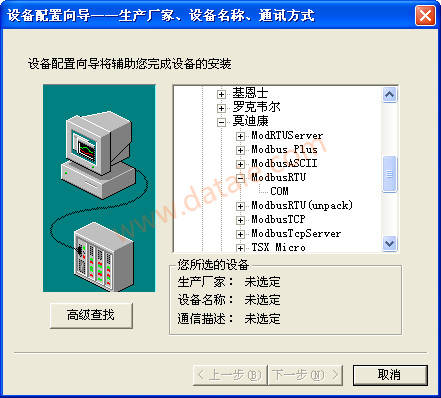
点击下一步,给设备命名,如DTD434,继续点击下一步,选择计算机串口 我的电脑右击→属性→硬件→设备管理器→端口 ,如下图所示;
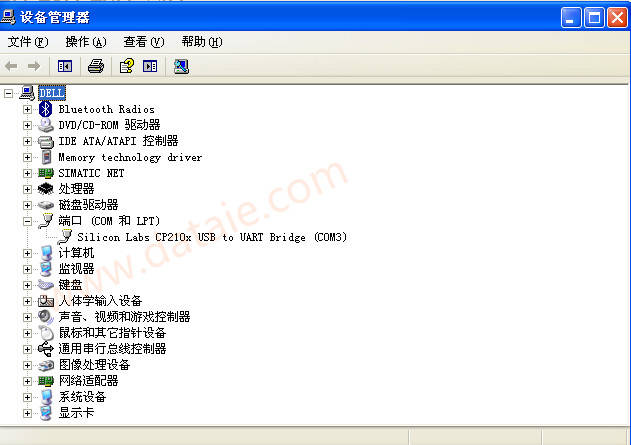
如本机串口使用 COM3,继续下一步选择 DTD434从站站号,如 2#,继续下一步,创建设备完成,设备区显示新建的 DTD434 设备;
2.运行工程
双击工程管理器中新建的工程,进入工程浏览器界面,选择工程浏览器中的设备→ COM1→新建…进入设备配置向导,选择 PLC→莫迪康→ModbusRTU→COM如下图所示;
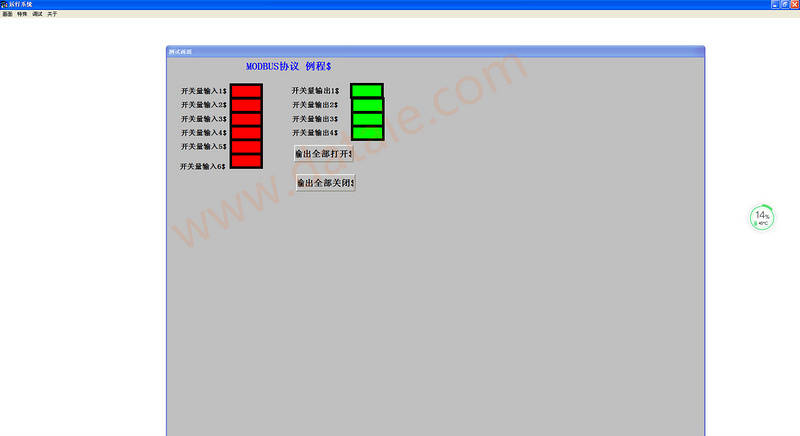
通讯测试方法如下:
每打开一路开关量,与之相对应的S7-1200上的DO指示绿灯亮起,每关闭一路开关量,与之相对应的S7-1200上的DO指示绿灯熄灭,则通讯正常。变量与画面进行变量映射,组态软件与西门子S7-1200无线通讯建立完成。
最后
以上就是飞快黄蜂最近收集整理的关于MODBUS协议下,组态王与S7-1200能否建立无线通讯?的全部内容,更多相关MODBUS协议下内容请搜索靠谱客的其他文章。








发表评论 取消回复